-
深度win732位系统怎么装
- 2016-10-17 12:00:03 来源:windows10系统之家 作者:爱win10
深度技术安装windows系统相信大家都不陌生,因为深度技术的windows系统一直都受到了用户的好评。系统之家小编最近受到了深度win732位系统怎么装的问题。其实深度win732位系统的安装方法也是挺简单的,小编发教程的目的也是希望大家都能学会安装深度win732位系统。
1、在桌面上双击“DTLite”图标。如图1所示:
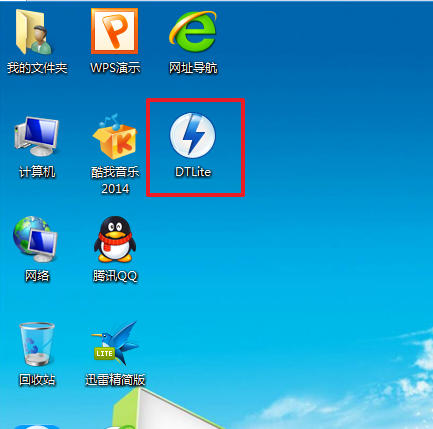
win732位深度技术怎么安装教程图1
2、在虚拟光驱界面中,选择添加,如图2所示
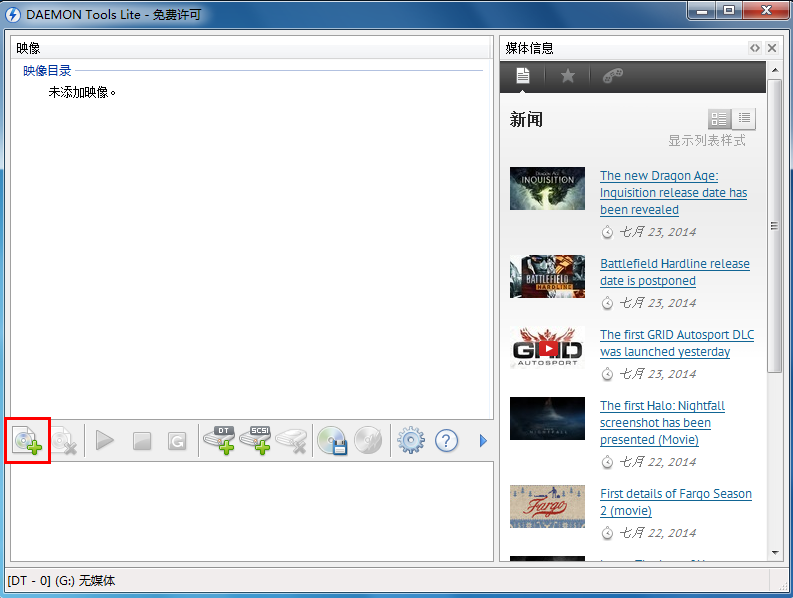
win732位深度技术怎么安装图2
3、在虚拟光驱“打开”界面中,选择系统的镜像文件(就是你要装的系统),之后点击“打开”按钮,如图3所示:
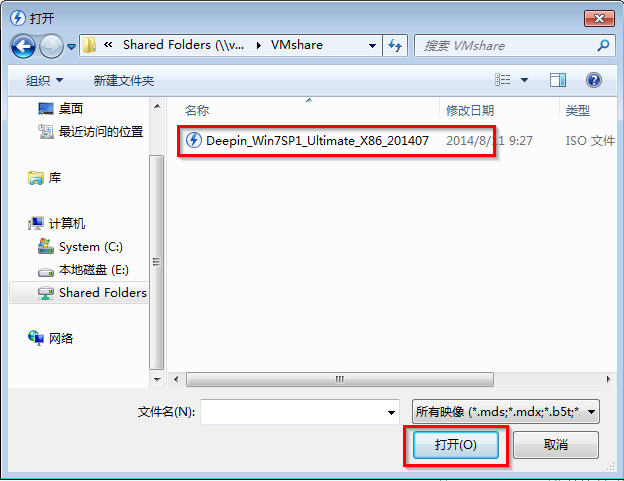
win732位深度技术怎么安装图3
4、在映像目录中,先点击映像文件,再点击“DT添加”,如图4所示
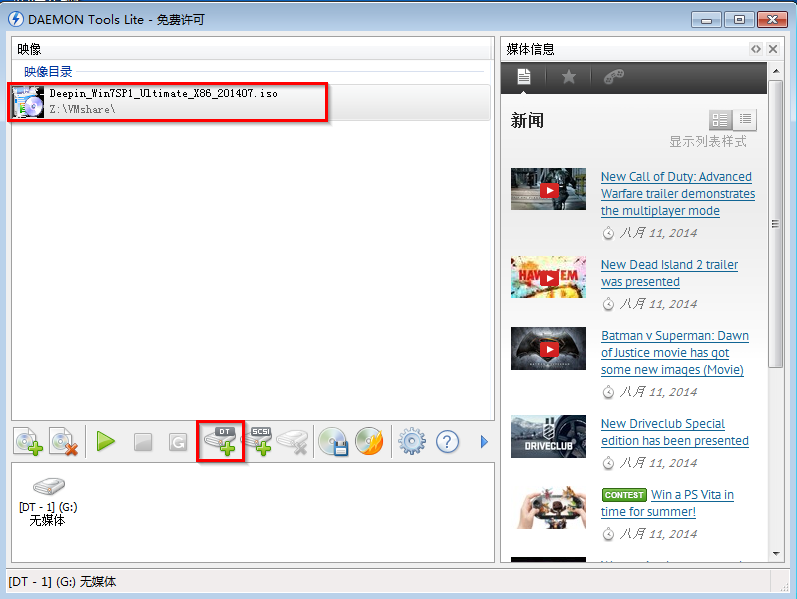
win732位深度技术怎么安装图4
5、在映像目录中选择“映像文件”,再点击“载入”图标,如图5所示
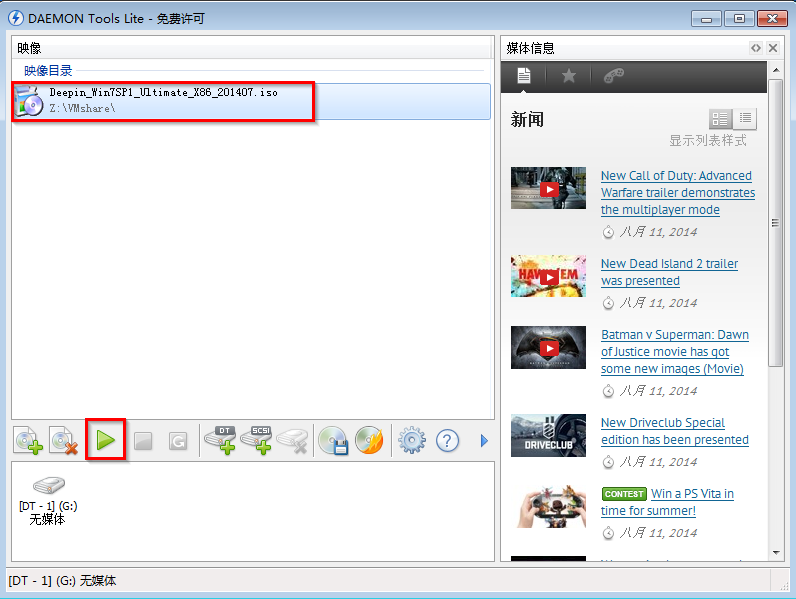
win732位深度技术怎么安装图5
6、之后你就发现,在虚拟光驱界面中,在“最近使用的映像”下面出现光驱,刚刚的“[DT-1](G:)无媒体”,变成了光驱,如图6所示,之后点击“setup.exe”。
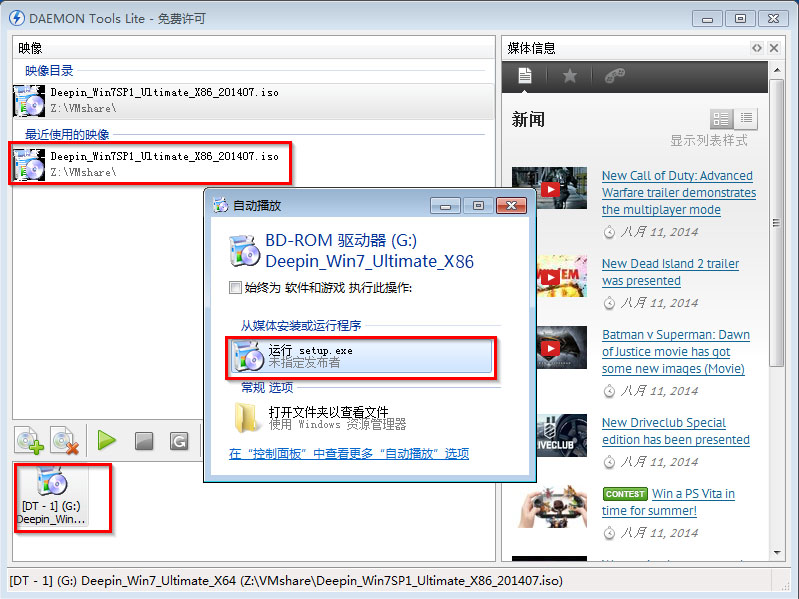
win732位深度技术怎么安装图6
7、单击后,就会弹出“深度技术Ghost_WIN7SP1X86_旗舰装机版”界面,我们就选择“安装WIN7X86系统第一硬盘分区”。如图7所示:

win732位深度技术怎么安装图7
8、在“OneKey Ghost V13.5.23.208”界面中,勾选“安装”,会弹出“OneKey Ghost安装”界面,选择默认选项,会弹出“OneKey Ghost”界面,点击“确认”。之后选择映像路径,选择C盘,最后按“确定”。如图8所示

win732位深度技术怎么安装图8
9、在“OneKey Ghost”界面中,选择“是”,将立即重启。如图9所示
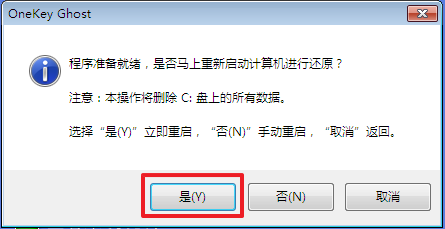
win732位深度技术怎么安装图9
10、重启后,将会出现一个系统还原进度界面,可以查看系统还原情况,如图10所示。

win732位深度技术怎么安装图10
11、以下都是自动安装,小编截取关键截图提供参考,如图11和图12所示:
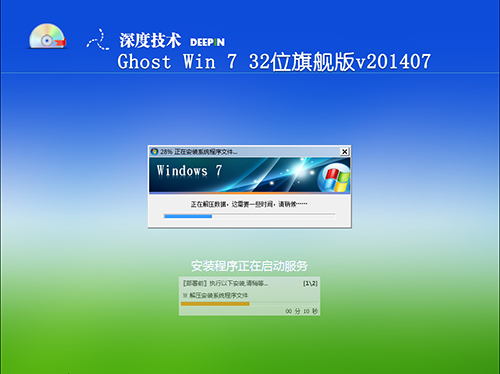
win732位深度技术怎么安装图11
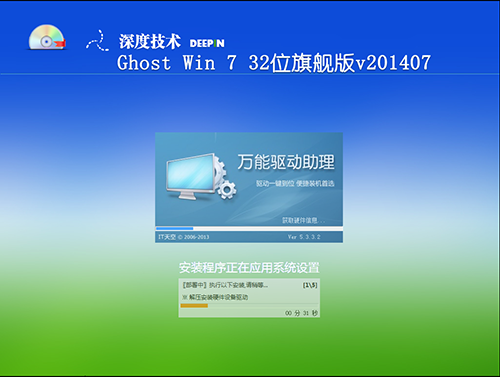
win732位深度技术怎么安装图12
13、重启后系统就安装好了,在桌面右击“计算机”,选择“属性”,可查看系统的介绍,如图13所示
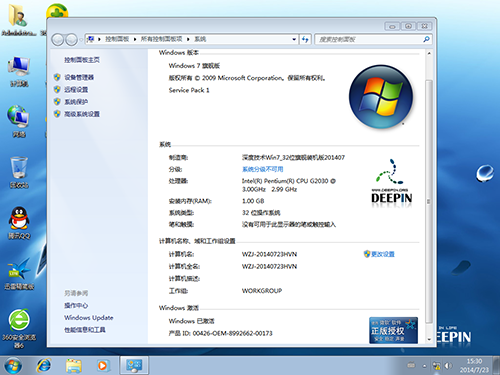
win732位深度技术怎么安装图13
综上所述的全部内容就是系统之家小编为大家带来的win732位深度技术怎么安装教程。深度技术一直都在提倡它们的系统简约而不简单,所以安装的方法也是比较简单的。想要深度技术安装windowsxp系统的朋友不要着急。我也把深度技术xp系统下载教程带给各位。
猜您喜欢
- 忘记开机密码怎么办,小编告诉你电脑忘..2018-05-22
- 首页不显示页码怎么办2020-06-26
- 一键重做系统win8方法2017-07-04
- 显示文件扩展名,小编告诉你如何显示文..2018-03-07
- win10屏幕闪动的解决方法2016-10-04
- 系统一键重装win7旗舰版图文教程..2017-02-07
相关推荐
- 联想windows7旗舰版下载安装图文教程.. 2017-02-08
- 笔记本win7系统,小编告诉你惠普笔记本.. 2018-03-31
- 工具活动小编激密教您怎么查看电脑配.. 2017-09-13
- 小编教你们win7旗舰版U盘怎么重装系统.. 2017-01-28
- Win10激活图文教程 2015-04-03
- 戴尔,小编告诉你戴尔笔记本怎么恢复出.. 2018-03-27





 系统之家一键重装
系统之家一键重装
 小白重装win10
小白重装win10
 系统之家Ghost Win7 64位旗舰版系统下载 v1903
系统之家Ghost Win7 64位旗舰版系统下载 v1903 2345加速浏览器 v10.28.0.21官方电脑版
2345加速浏览器 v10.28.0.21官方电脑版 图图搜衣 v1.13.1120免费版
图图搜衣 v1.13.1120免费版 酷狗去广告VIP补丁 v1.5 绿色免费版 (酷狗去广告补丁)
酷狗去广告VIP补丁 v1.5 绿色免费版 (酷狗去广告补丁) 小白系统Ghost Windows XP SP3 中文版系统下载 v20.07
小白系统Ghost Windows XP SP3 中文版系统下载 v20.07 浪迹浏览器 v6.1.0.0
浪迹浏览器 v6.1.0.0 MPC-BE v1.2.
MPC-BE v1.2. 佐罗浏览器 1
佐罗浏览器 1 新萝卜家园
新萝卜家园  红芯企业浏览
红芯企业浏览 电脑公司 gho
电脑公司 gho 深度技术Ghos
深度技术Ghos 电脑公司ghos
电脑公司ghos Portable EF
Portable EF  系统之家ghos
系统之家ghos Startup Dela
Startup Dela 电脑公司ghos
电脑公司ghos 小白系统32位
小白系统32位 粤公网安备 44130202001061号
粤公网安备 44130202001061号